 MARY
MARY 26 мая 2009
26 мая 2009 35669
35669
1. Создаем новый документ.
2. Заливаем его нужным цветом.
3. Открываем фото, которое будем помещать на обложку, и перетаскиваем его на наш документ.

4. Жмем Ctrl+T, уменьшаем фото, если надо, отражаем по горизонтали.

5. Устанавливаем цвета фонов по умолчанию (D) и переходим в режим быстрой маски (Q).
6. Берем инструмент Brush (Кисть) и обычной кистью закрашиваем фигуру на фото.

7. Выходим из режима быстрой маски (Q) и жмем Delete, снимаем выделение (Ctrl+D).

8. Переходим на слой с фоном.
9. Берем инструмент Dodge (Осветлитель), выбираем обычную мягкую кисть большого размера и проходим ею вокруг фигуры.

10. К слою с фигурой применяем стиль (кнопка ![]() на панели слоев): Drop Shadow (Тень).
на панели слоев): Drop Shadow (Тень).
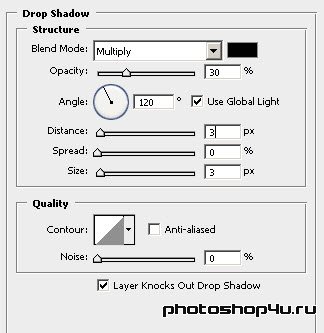

11. Ярким контрастным цветом пишем название журнала крупным шрифтом.

12. Добавляем надписи анонсов статей более мелким шрифтом и не таким ярким цветом.

13. К этому тексту из п. 12 добавляем стиль как в п. 10.

14. Пишем остальные надписи белым цветом.

15. Под слоем с ценой создаем новый слой.
16. Берем инструмент Rectangular Marquee (Прямоугольное выделение) и делаем прямоугольное выделение вокруг надписи.

17. Заливаем выделение цветом на свой вкус, снимаем выделение (Ctrl+D).

18. Находим в интернете подходящий штрих-код и переносим его на наш журнал.

19. Сливаем все слои в один (Ctrl+E).
20. Увеличиваем размер холста: Image⇒Canvas Size (Изображение⇒размер холста).
21. Жмем Ctrl+T, затем правую кнопку мыши и выбираем Perspective (Перспектива). Тащим за любой нижний уголок изображения наружу.

22. Снова жмем Ctrl+T, затем правую кнопку мыши и выбираем Warp. Трансформируем изображение, придавая ему небольшую волну.

Теги: урок, спецэффекты, журнал, обложка, фото
Посетители, находящиеся в группе Гости, не могут оставлять комментарии к данной публикации.







